出現“ERR_SSL_PROTOCOL_ERROR”錯誤如何修復
2022-10-09 分類: 網站建設
出現“ERR_SSL_PROTOCOL_ERROR”錯誤如何修復
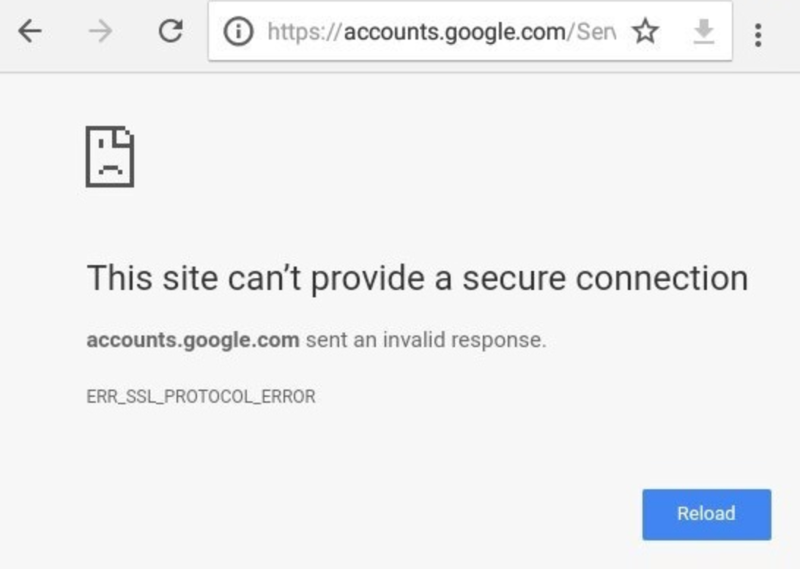
如果您使用的是Chrome瀏覽器,那么當你訪問SSL安全網站時,你可能會遇到SSL安全錯誤“此站點無法提供安全鏈接”或“ERR_SSL_PROTOCOL_ERROR”的錯誤提示。
從英文字面上理解,這很可能是Web服務器配置SSL時的協議配置錯誤。如果你使用的nginx,你可以按如下配置修改,然后重啟nginx服務。
ssl_ciphers ECDHE-RSA-AES128-GCM-SHA256:ECDHE:ECDH:AES:HIGH:!NULL:!aNULL:!MD5:!ADH:!RC4;
ssl_protocols TLSv1 TLSv1.1 TLSv1.2;
可能你再次刷新頁面后該錯誤提示會消失,那么恭喜你問他解決了。但假如仍然出現,那么就按以下步驟繼續修復“ERR_SSL_PROTOCOL_ERROR”錯誤。
1.檢查系統時間
系統時間不正確往往是SSL錯誤最常見的原因。當您的計算機系統日期與您訪問的網站服務器日期不一致時,很可能就會在Chrome瀏覽器中出現“ERR_SSL_PROTOCOL_ERROR”的錯誤。修復這個問題的方法很簡單,只要將系統日期設置為當前日期就可以了。
2.清除瀏覽器緩存
有時候瀏覽器的緩存也會導致出現這個問題,由于瀏覽器緩存存在,當你修改完系統時間后,還會繼續出現SSL錯誤。假如您確定您的系統時間時正確的,那么可以嘗試清除瀏覽器緩存。
1)啟動chrome,Ctrl+Shift+Delete;
2)時間范圍選擇“時間不限”,選擇如下圖
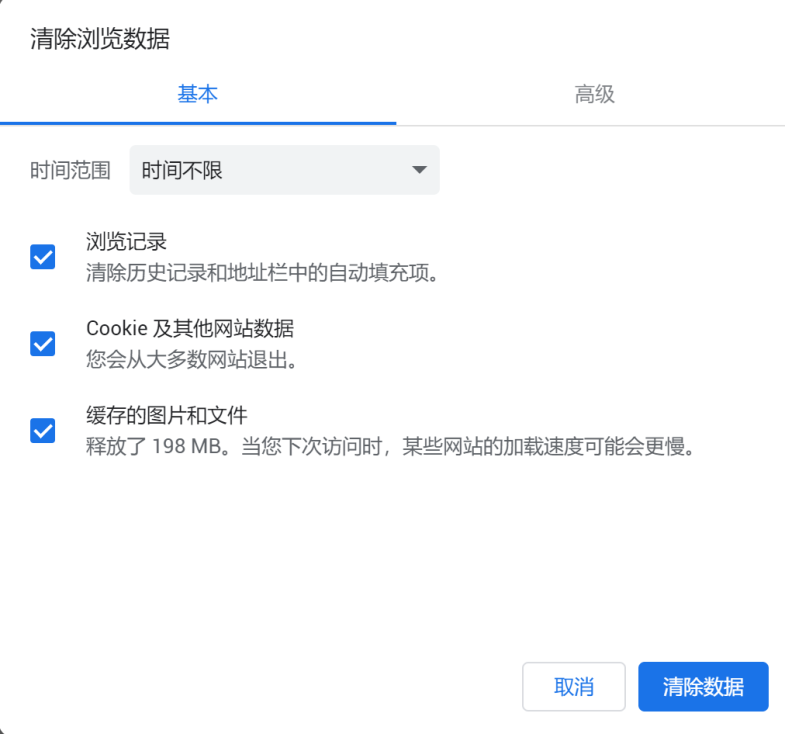
點擊“清除數據”后等待完成,清除數據后重新刷新網站,網站就可以正常訪問了。
3.清除您的SSL狀態
如果問題仍然存在,那么你應該嘗試清除計算機的SSL狀態。具體操作步驟如下:
1)點擊Chrome中地址欄最右方的3給點,位于瀏覽器關閉按鈕的正下方;
2)點擊“設置”并一直向下滾動到“高級”,點擊展開高級設置;
3)向下滾動到“系統”部分,點擊“打開代理設置”;
4)轉到“內容”選項卡,并點擊“清除SSL狀態”
4.禁用Chrome的QUIC協議
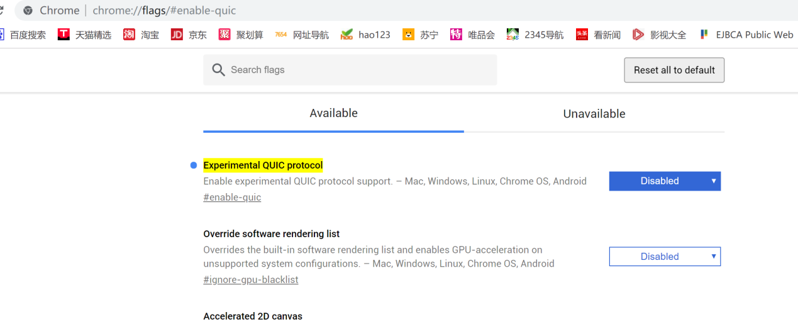
假如網站仍然不能訪問,現在你可以嘗試禁用Google Chrome瀏覽器的QUIC協議。具體操作如下:
1)在chrome瀏覽器地址欄上輸入 chrome://flags/#enable-quic;
2)在“Experimental QUIC protocol”選項中設置為”Disabled”
5.檢查您的防病毒設置
有時候您的防病毒軟件也有可能導致SSL錯誤出現。現在所有的防病毒程序都會掃描網站中的惡意代碼和其他安全威脅,其中還包括檢查網站的SSL/TLS版本。如果某個網站使用的是過期版本的SSL,那么該防毒軟件就會阻止訪問該網站。在這種情況下,可以先暫時禁用防病毒軟件,然后再打開網站看看網站是否能正常訪問即可。
6.檢查防火墻
如果您的Internet防火墻阻止列表中存在某個網站,Chrome顯示無法打開。檢查您的防火墻,確保您所訪問的網站不在其阻止列表中。
7.禁用擴展程序
擴展程序有助于改善Chrome的功能,但有時也會產生一些錯誤導致SSL安全訪問出錯。逐個停用Chrome擴展程序,并在執行此操作時反復刷新網站。如果發現導致網站不訪問不正常的擴展程序,就把它停用掉吧。
8.調整您的Internet安全和隱私級別
如果上面所提到的所有方法都失敗,那么你可以嘗試做最后一件事。就是檢查您的Internet安全和隱私級別,因為隱私級別太高也可能會阻止您所訪問的網站。具體操作如下:
1)在計算機搜索欄中輸入“Internet選項”;
2)在“Internet屬性”對話框中,選擇“隱私”選項卡。如果安全級別太高,則把它設置為“中等級別”,然后點擊“確定”。
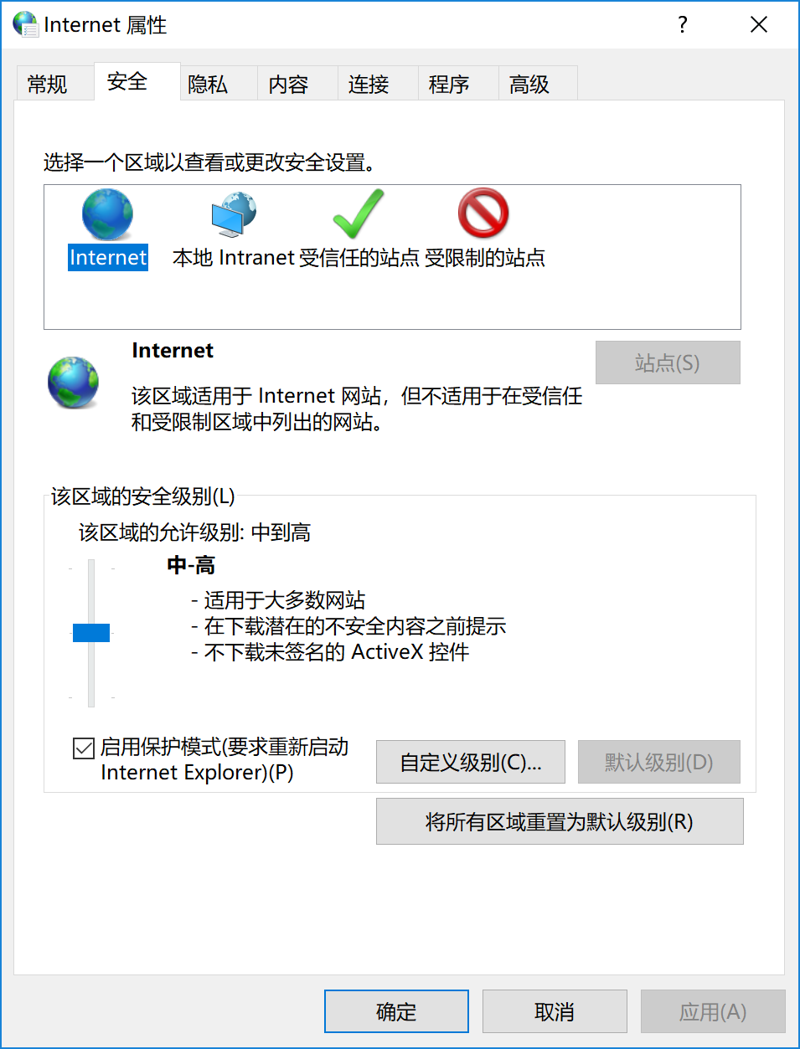
馬上聯系技術人員。
當前名稱:出現“ERR_SSL_PROTOCOL_ERROR”錯誤如何修復
本文來源:http://m.newbst.com/news29/203829.html
成都網站建設公司_創新互聯,為您提供做網站、企業建站、網站收錄、電子商務、域名注冊、云服務器
聲明:本網站發布的內容(圖片、視頻和文字)以用戶投稿、用戶轉載內容為主,如果涉及侵權請盡快告知,我們將會在第一時間刪除。文章觀點不代表本網站立場,如需處理請聯系客服。電話:028-86922220;郵箱:631063699@qq.com。內容未經允許不得轉載,或轉載時需注明來源: 創新互聯
猜你還喜歡下面的內容
- CPU、GPU、TPU、NPU等到底是什么? 2022-10-09
- 香港服務器和美國服務器應該怎么選擇? 2022-10-09
- 從內部部署到云計算:企業現代化的三個階段 2022-10-09
- 歐洲vps云主機租用多少錢一個月? 2022-10-09
- 為什么大家都選擇香港新世界電訊機房? 2022-10-09
- 香港空間租用需要注意哪些方面? 2022-10-09
- OTG線是什么?OTG數據線是什么? 2022-10-09
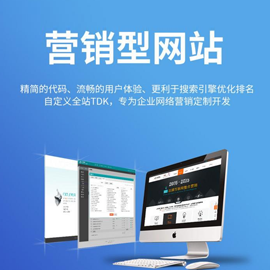
- 十個Web日志安全性分析工具 2022-10-09
- 頁面提示“您所提交的請求含有不合法參數”的問題 2022-10-09
- 香港服務器速度慢?如何測試香港服務器訪問速度 2022-10-09
- 超算即服務:超級計算機如何上云 2022-10-09
- 日本服務器有哪些優勢及其機房的選擇 2022-10-09
- 什么是驅動數字簽名 2022-10-09
- 韓國服務器怎么樣?韓國服務器安全防護建議 2022-10-09
- ssl多域名證書是什么?匹配時注意什么? 2022-10-09
- 網站證書過期怎么處理 2022-10-09
- CentOS下LighttpdWeb服務器安裝與配置方法 2022-10-09
- 五方面告訴您企業服務器租用怎么選? 2022-10-09
- 什么是站群專用服務器? 2022-10-09